Painel de diagnóstico integrado
O painel de diagnóstico integrado é instalado na frente do servidor permitindo acesso rápido às informações do sistema, como erros, status, firmware, rede e funcionamento.
Local do painel de diagnóstico integrado
| Local | O painel de diagnóstico integrado está conectado à parte frontal do servidor. 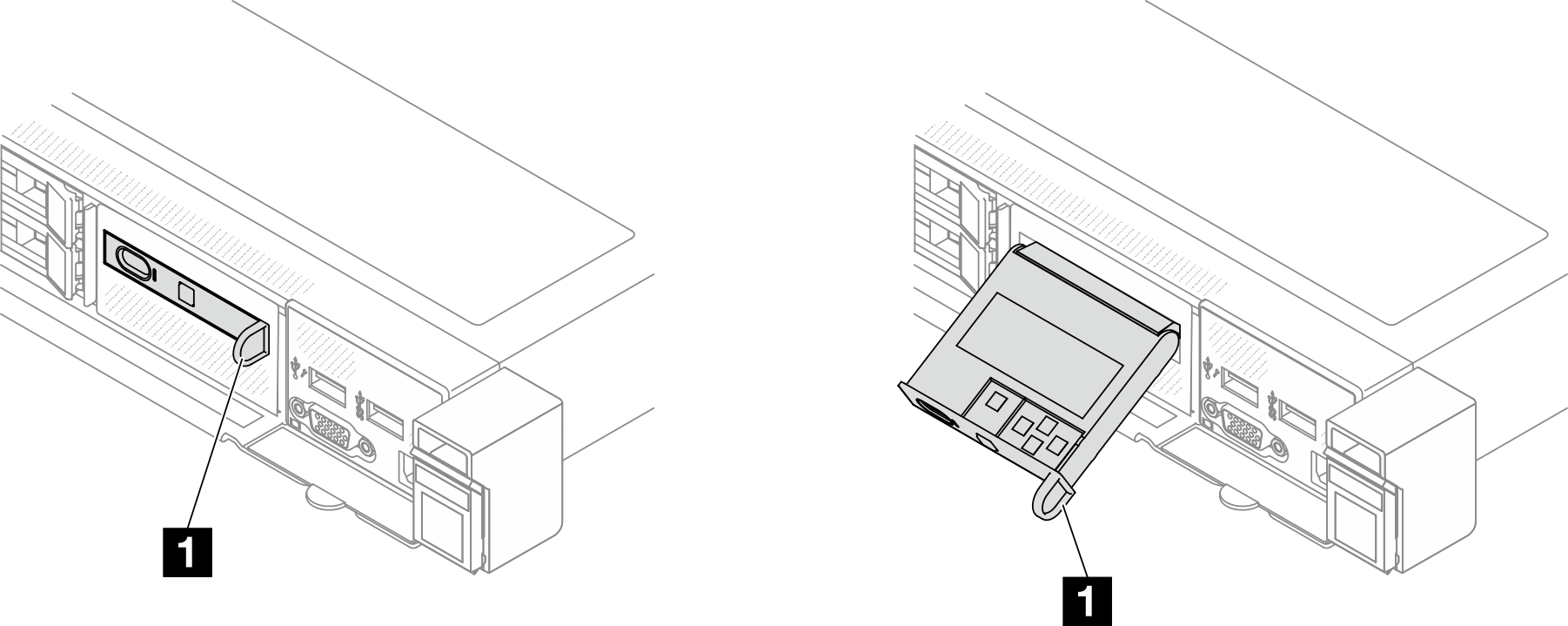 |
| Legenda | 1 A alça com a qual o painel pode ser retirado do servidor. Nota
|
Visão geral do painel de exibição
O dispositivo de diagnóstico consiste em um monitor LCD e cinco botões de navegação.
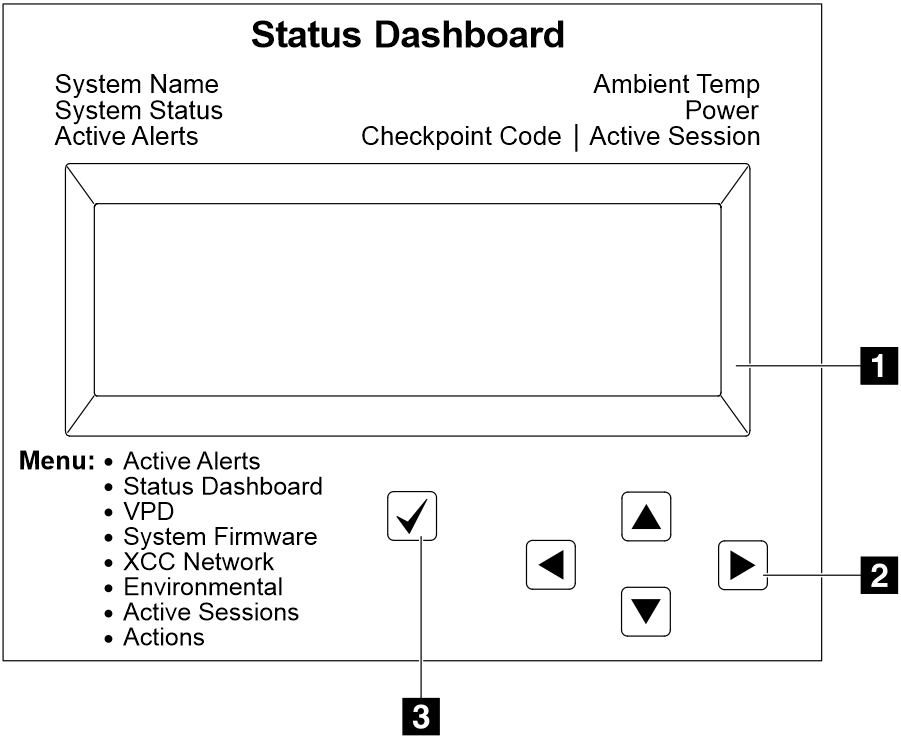 | 1 Tela LCD |
| 2 Botões de rolagem (para cima/para baixo/para a esquerda/para a direita) Pressione os botões de rolagem para localizar e selecionar informações do sistema. | |
| 3 Botão Selecionar Pressione o botão de seleção para selecionar entre as opções do menu. |
Fluxograma de opções
O painel LCD exibe várias informações do sistema. Navegue pelas opções com as teclas de rolagem.
Dependendo do modelo, as opções e entradas na tela LCD podem ser diferentes.
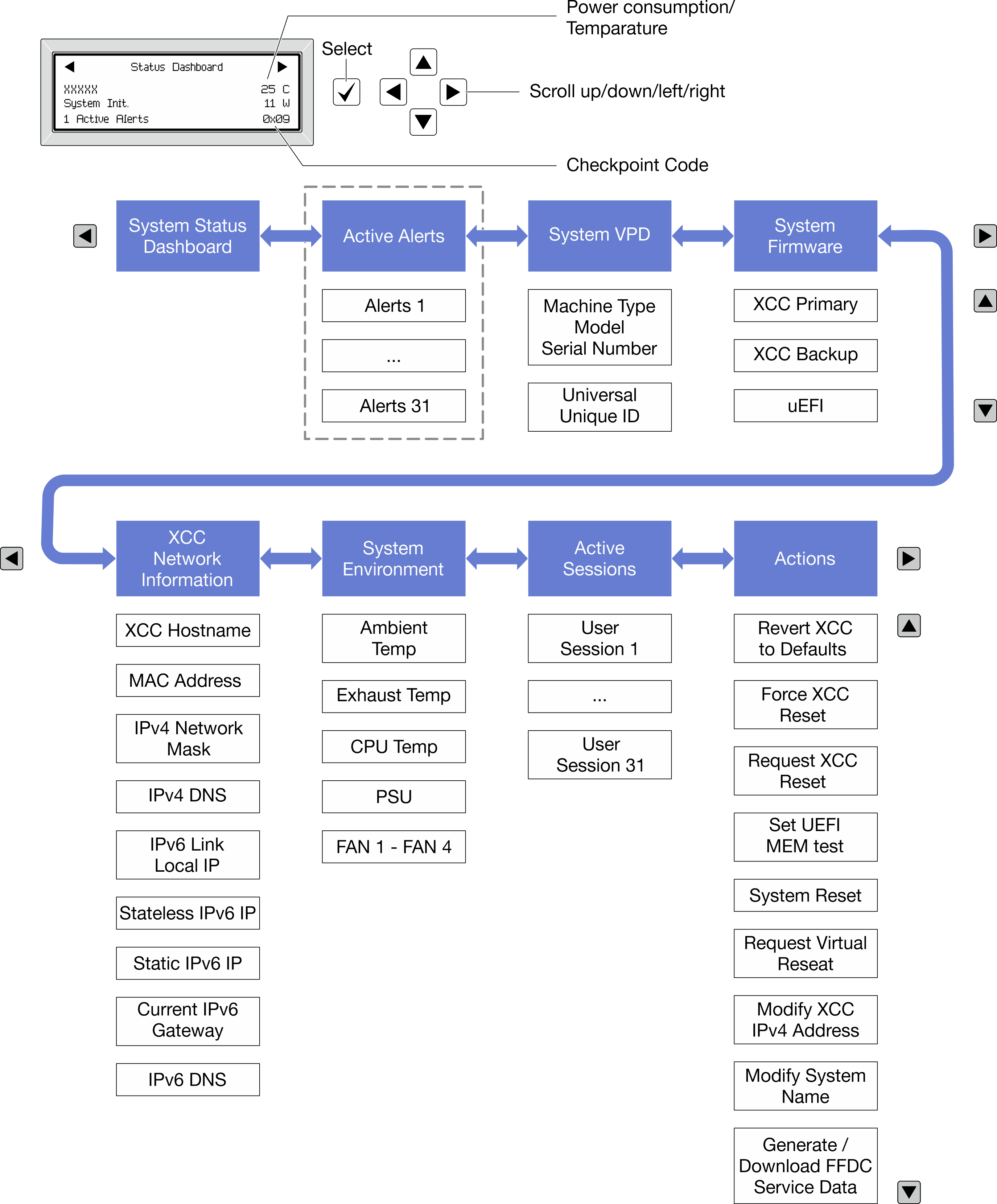
Lista completa de menus
Veja a seguir a lista de opções disponíveis. Alterne entre uma opção e as entradas de informações subordinadas com o botão de seleção, e alterne entre opções ou entradas de informações com os botões de rolagem.
Dependendo do modelo, as opções e entradas na tela LCD podem ser diferentes.
| Menu Início | Exemplo |
|---|---|
1 Nome do sistema 2 Status do sistema 3 Quantidade de alerta ativa 4 Temperatura 5 Consumo de energia 6 Código do ponto de verificação | 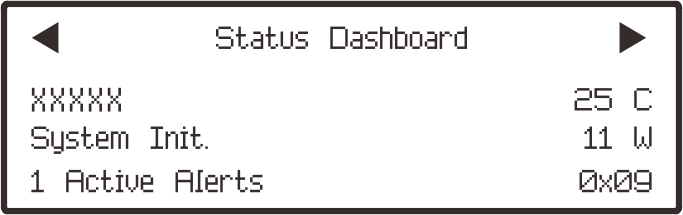 |
| Submenu | Exemplo |
|---|---|
Tela inicial: Quantidade de erros ativa Nota O menu Alertas Ativosexibe apenas a quantidade de erros ativos. Caso não ocorram erros, o menu Alertas Ativosnão ficará disponível durante a navegação. | |
Tela de detalhes:
|
|
| Submenu | Exemplo |
|---|---|
|
|
| Submenu | Exemplo |
|---|---|
XCC primário
| |
Backup do XCC
| |
UEFI
| |
| Submenu | Exemplo |
|---|---|
Nota Somente o endereço MAC que está atualmente em uso é exibido (extensão ou compartilhado). |
|
| Submenu | Exemplo |
|---|---|
| |
| Submenu | Exemplo |
|---|---|
| Quantidade de sessões ativas | Active User Sessions: 1 |
| Submenu | Exemplo |
|---|---|
Várias ações rápidas estão disponíveis:
|
|